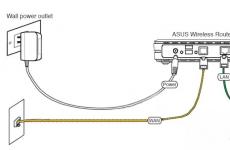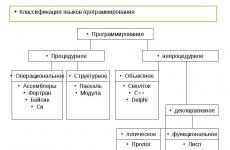Пользовательские параметры. Пользовательские определения (специальные параметры и показатели)
Как включить нестандартные данные в отчеты
Требования
Специальные параметры и показатели доступны только в тех ресурсах, где используется Universal Analytics или есть по крайней мере одно представление для приложения. Специальные параметры и показатели поддерживаются в Analytics SDK для Android и iOS версии 2.x и выше, а также в библиотеке analytics.js и на платформе Measurement Protocol.
Чтобы использовать специальные параметры и показатели, необходимо настроить аккаунт Analytics и код отслеживания.
Ограничения
В каждом ресурсе доступно 20 индексов для персонализированных параметров и ещё 20 – для показателей. Для аккаунтов Analytics Премиум эти ограничения увеличены до 200 каждое.
Удалить специальный параметр невозможно, однако его можно отключить. Не рекомендуется повторно использовать специальные параметры. После изменения имени, области действия и значения специального параметра в отчете может оказаться как старый вариант, так и новый. В результате данные окажутся неточными, а отфильтровать их будет невозможно.
Работа со специальными параметрами и показателями
Настройка
Прежде всего необходимо определить значения специальных параметров и показателей в ресурсе Analytics. В каждом ресурсе может быть до 20 специальных параметров и столько же специальных показателей.
Вам необходимо указать название и другие свойства специального параметра или показателя с определенным номером. Для специальных параметров задаются следующие настройки:
Для специальных показателей задаются следующие настройки:
- Название – под этим именем специальный показатель будет фигурировать в отчетах.
- Тип – определяет, как значение специального показателя будет отображаться в отчетах.
- Минимальное/максимальное значение – минимальное и максимальное значения, которые будут обрабатываться и заноситься в отчеты.
- Активный – указывает, будет ли обрабатываться значение специального показателя. Неактивные специальные показатели будут появляться в отчетах, но их значения не будут обрабатываться.
Создать специальные параметры и показатели можно в интерфейсе Analytics .
Не меняйте названия и область действия специальных параметров и показателей без крайней необходимости. .
Сбор данных
Значения специальных параметров и показателей передаются в Analytics в виде пар "номер-значение". При этом используется номер, который вы задали для специального параметра или показателя во время .
В отличие от других данных специальные параметры и показатели передаются в Analytics вместе с другими обращениями (просмотрами страниц, событиями, транзакциями). Поэтому их значения необходимо задавать до вызова кода отслеживания.
Например, вот так может выглядеть код, устанавливающий значение специального параметра:
Ga("create", "UA-XXXX-Y", "auto"); // Выбор значения для специального параметра с индексом 1. ga("set", "cd1", "Level 1"); // Передача значения специального параметра с обращением – просмотром страницы. ga("send", "pageview");
Типы специальных показателей
Специальные показатели типа Integer (целое число) или Time (время) выражаются с помощью целых чисел, а типа Currency (валюта) могут передаваться в виде фиксированных десятичных значений в местной валюте.
Обработка данных
Область доступа определяет, к каким обращениям будет применяться данное значение специального параметра, а фильтры профиля – какие обращения и соответствующие им значения войдут в .
Область доступа и приоритеты
Область доступа определяет, какие обращения будут связаны с определенным значением специального параметра. Всего таких областей четыре: товар , обращение , сеанс и пользователь .
- Товар – значение применяется только к тому товару, для которого оно было задано. Эта область доступа используется только для расширенной электронной торговли.
- Обращение – значение применяется только к тому обращению, для которого оно было задано.
- Сеанс – значение применяется ко всем обращениям в сеансе.
- Пользователь – значение применяется ко всем обращениям в текущем сеансе и будущих сеансах, пока оно не изменится или пока параметр не перестанет быть активным.
При такой области действия значение специального параметра применяется только к тому товару, для которого оно было задано. В одном обращении может отправляться несколько товаров и, соответственно, несколько специальных параметров с разными областями действия уровня "Товаров".
Область доступа "Обращение"При такой области действия значение специального параметра применяется только к тому обращению, для которого оно было задано (см. рис. 1 , рис. 2 и рис. 3 ниже).
Рисунок 1. Пользователь отправляет два обращения: H1 и H2. Обращению H2 соответствует специальный параметр CD1 со значением A. Это значение применяется только к H2.Рисунок 2. Пользователь отправляет третье обращение H3. С H3 не связано никакого специального параметра.
Рисунок 3. Пользователь отправляет четвертое обращение H4. Обращению H2 соответствует специальный параметр CD1 со значением B. Это значение применяется только к H4.
Область доступа "Сеанс"
Когда в одном сеансе задано два значения с областью действия "Сеанс" и одним порядковым номером, приоритет отдается первому из них. Это значение применяется ко всем обращениям на протяжении сеанса. На Рисунке 4 видно, что последнее значение переопределяет все предыдущие для специального параметра с тем же индексом.
Рисунок 1. Пользователь отправляет обращение H1 без значения специального параметра.Рисунок 2. В рамках того же сеанса пользователь отправляет обращение H2 со специальным параметром CD1, значение которого равно A. Значение A используется и для H1.
Рисунок 3. Пользователь отправляет третье обращение H3. Для H3 значение CD1 не определено, однако в рамках одного сеанса автоматически используется значение A.
Рисунок 4. Пользователь отправляет четвертое обращение H4 с новым значением B для CD1. Во всех предыдущих обращениях в рамках того же сеанса значение A меняется на B.
Область доступа "Пользователь"
Если в одном сеансе задано два специальных параметра с областью действия "Пользователь", то в ходе текущего сеанса приоритет отдается последнему значению, и оно же используется в будущих сеансах данного пользователя.
На Рисунке 2 значение специального параметра А применяется ко всем обращениям в сеансе 2 аналогично специальному параметру на уровне сеанса. Однако на Рисунке 3 значение А применяется и к обращениям в третьем сеансе, поскольку специальный параметр CD1 действует на уровне пользователя.
Рисунок 1. Во время сеанса пользователя произошло три обращения: H1, H2 и H3. Ни для одного из них не задано специальных параметров.Рисунок 2. Пользователь возвращается на сайт и совершает три обращения за второй сеанс. Для H3 значение CD1 равно A. Оно используется для всех трех обращений в рамках сеанса.
Рисунок 3. В третий сеанс пользователя зарегистрировано три обращения. Значение A для специального параметра CD1, заданное на уровне пользователя, используется для всех обращений в рамках третьего сеанса.
Фильтры
Фильтры представления могут применяться к специальным параметрам и показателям несколькими способами.
Значения специальных параметров и показателей связаны с тем обращением, с которым они были переданы. Область доступа при этом роли не играет. Если такое обращение отфильтровывается из представления, специальный параметр или показатель также может быть отфильтрован.
- Уровень обращения . При удалении обращения отфильтровываются связанные с ним специальные параметры на уровне обращения и специальные показатели.
- Уровень сеанса или пользователя . Специальные параметры на уровне сеанса или пользователя не будут отфильтрованы, даже если будет отфильтровано обращение, с которым они были переданы. Их значения используются для всех обращений в рамках сеанса, а при области действия "Пользователь" – и в будущих сеансах.
Также можно создавать фильтры для обращений с учетом области действия специальных параметров. Например, если вы зададите в качестве фильтра определенное значение специального параметра на уровне пользователя, то все сеансы пользователей, к которым относится это значение, будут отбрасываться.
Отчеты
После обработки специальные параметры и показатели появляются в отчетах Analytics.
Специальные параметры и показатели, представленные в собственных отчетах, можно использовать для создания расширенных сегментов. Специальные параметры также можно добавлять в качестве дополнительных в стандартные отчеты.
Примеры
Разработчик недавно выпустил на рынок новую игру.
Текущий код Analytics засчитывает просмотр экрана каждый раз, когда пользователь выходит на определенный уровень игры. Разработчику уже известно, сколько раз пользователи запускают каждый уровень, и теперь его интересуют более сложные вопросы:
- Сколько раз пользователи играли на уровнях разной сложности?
- На скольких уровнях играли пользователи в разные дни ознакомительного периода?
- На скольких уровнях играли пользователи ознакомительной версии и платного приложения?
Ответить на эти вопросы поможет группировка обращений, сеансов и пользователей с использованием специальных параметров и показателей.
Кроме того, в приложении продаются разного рода улучшения, позволяющие упростить игровой процесс. Соответственно, помимо категорий и вариантов, разработчику нужно отдельное поле для отслеживания популярности улучшений среди пользователей.
Область доступа "Обращение"
Давайте посмотрим, как с помощью специальных параметров на уровне обращения узнать, сколько раз пользователи играли на уровнях разной сложности.
Разработчик уже отслеживает просмотры экрана и знает, сколько раз пользователи запускают каждый уровень. Осталось выяснить, какой уровень – простой, средний или сложный – чаще всего выбирают геймеры.
Используя специальный параметр на уровне обращения, каждый просмотр экрана можно отнести к определенному уровню сложности. Это позволит узнать, какому уровню сложности соответствует больше всего просмотров.
Почему именно уровень обращения?
За один сеанс пользователь может побывать на разных уровнях. Если выбрана область действия "Обращение", значение сложности будет присвоено только тому просмотру экрана, с которым оно было передано. В результате каждый просмотр экрана будет связан с уникальным уровнем сложности.
Настройка
Прежде всего необходимо определить специальный параметр на вкладке "Администратор" в Analytics. Вот как будет выглядеть определение в нашем случае:
Сбор данных
Разработчик уже отслеживает прохождение уровней игры по просмотрам экрана. Чтобы присвоить каждому из них степень сложности, необходимо задать значение специального параметра до вызова кода отслеживания.
Вот как это будет выглядеть:
Ga("create", "UA-XXXX-Y", "auto"); // Выбор значения для специального параметра с индексом 1. ga("set", "cd1", "easy"); // Передача значения специального параметра с обращением – просмотром страницы. ga("send", "pageview", "/level_1/");
В этом примере специальный параметр задается непосредственно до отслеживания просмотра экрана. Таким образом, вместе с просмотром экрана будет передан и уровень сложности, по которому затем обращения будут сгруппированы в отчетах.
Обработка данных
Вот так могут выглядеть данные для одного игрока, побывавшего на шести уровнях за сеанс:
UserId = 5555 Сеанс 1: H1: screen_name=/level_1/ cd1_value=easy H2: screen_name=/level_2/ cd1_value=medium H3: screen_name=/level_3/ cd1_value=hard H4: screen_name=/level_4/ cd1_value=easy H5: screen_name=/level_5/ cd1_value=medium H6: screen_name=/level_6/ cd1_value=medium
Область действия "Обращение" гарантирует, что значение уровня сложности будет связано только с тем просмотром экрана, с которым оно было отправлено.
Отчеты
Поскольку каждому просмотру экрана был присвоен уровень сложности, разработчик теперь может создать отчет, используя название экрана и уровень сложности в качестве параметров, а просмотры экрана – в качестве показателей:
Чтобы узнать, сколько раз запускался каждый уровень, можно создать собственный отчет с основным параметром "Уровень сложности", по которому будут сгруппированы просмотры экрана:
Из отчета следует, что пользователи предпочитали средний уровень сложности. Получить эту важную информацию разработчику помогла группировка просмотров экрана с помощью параметров на уровне обращения.
Область доступа "Сеанс"
Теперь давайте посмотрим, как узнать, на скольких уровнях играли пользователи в каждый из трех дней ознакомительного периода.
Для этого нужен такой отчет:
Используя специальный параметр на уровне сеанса, можно сгруппировать просмотры экрана по дням, чтобы выяснить, в какой день пользователи запускали больше всего уровней.
Почему именно уровень сеанса?
Выбрав область действия "Сеанс", вы сможете сгруппировать все сеансы и обращения, относящиеся к одному значению параметра "День ознакомительного периода".
Такого же результата можно достичь, используя область действия "Обращение", однако уровень сеанса потребует минимальных изменений в коде, чтобы задать значение параметра "День ознакомительного периода".
Настройка
Специальный параметр "День ознакомительного периода" определен в настройках ресурса Analytics следующим образом:
Сбор данных
Разработчик уже отслеживает просмотры экрана для каждого уровня игры. Чтобы связать день ознакомительного периода со всеми просмотрами экрана на протяжении сеанса, значение специального параметра достаточно задать лишь один раз за сеанс.
Ga("create", "UA-XXXX-Y", "auto"); // Выбор значения для специального параметра с индексом 2. var day = getDayOfTrial(); ga("set", "dimension2", day); // Передача значения специального параметра с обращением – просмотром страницы. ga("send", "pageview", "/level_1/");
Специальный параметр на уровне сеанса можно задать в любой момент сеанса. Однако в нашем примере для разработчика проще это сделать в начале сеанса.
Обработка данных
Значения специального параметра, переданные в Analytics, будут применены к обращениям в соответствии с их областью действия.
Например, вот как будут выглядеть данные для пользователя, который дважды играл в игру в первый день, один раз – во второй и ещё один – в третий:
UserId = 5555 Сеанс 1: H1: screen_name=/level_1/ cd2_value=1 H2: screen_name=/level_2/ H3: screen_name=/level_2/ Сеанс 2: H4: screen_name=/level_3/ cd2_value=1 H5: screen_name=/level_4/ H6: screen_name=/level_4/ Сеанс 3: H1: screen_name=/level_1/ cd2_value=2 H2: screen_name=/level_2/ H3: screen_name=/level_3/ Сеанс 4: H1: screen_name=/level_3/ cd2_value=3
Обратите внимание, что значения специального параметра передаются только с одним просмотром экрана за сеанс.
Область доступа "Сеанс" гарантирует, что значение параметра "День ознакомительного периода" будет связано со всеми обращениями в этом сеансе, а не только с тем, с которым оно было отправлено.
Отчеты
После обработки значения специального параметра на уровне сеанса будут присвоены всем просмотрам экрана, полученным за один сеанс. Теперь разработчик может создать отчет на основе параметров "День ознакомительного периода" и "Название экрана", а также показателя "Просмотры экрана":
Сгруппировав просмотры экрана по дням, разработчик увидит, на скольких уровнях играли пользователи в каждый из трех дней ознакомительного периода. Для этого нужно создать собственный отчет с основным параметром "День ознакомительного периода":
Как видно из отчета, больше всего уровней игроки проходили в первый день, а на второй и третий – заметно меньше. Получить эту важную информацию помогла группировка сеансов и обращений по одному значению с помощью специального параметра на уровне сеанса.
Область доступа "Пользователь"
И наконец, давайте узнаем, сколько уровней проходили пользователи платной и ознакомительной версии.
Для этого нужен такой отчет:
Используя специальный параметр на уровне пользователя, можно связать все просмотры экрана определенного пользователя (как в текущем сеансе, так и в будущих) с типом игрока.
Почему именно уровень пользователя?
Область доступа "Пользователь" позволяет с легкостью сгруппировать все сеансы и обращения пользователя. Это идеально работает со значениями, которые остаются неизменными для определенного пользователя, например "Тип игрока", как в нашем случае.
Такого же результата можно достичь, используя уровень обращения и сеанса, однако уровень пользователя гораздо удобнее, так как требует минимальных изменений в коде.
Настройка
Специальный параметр "Тип игрока" определен в разделе "Администратор" следующим образом:
Сбор данных
Как и в предыдущих примерах, разработчик уже знает число просмотров экрана для каждого уровня игры. Чтобы сгруппировать эти просмотры экрана по типу игрока, достаточно определить этот специальный параметр при запуске игры и затем ещё раз – при переходе на ее платную версию.
Разработчику нужно будет определить специальный параметр, когда пользователь запускает игру:
Ga("create", "UA-XXXX-Y", "auto"); // Выбор значения для специального параметра с индексом 3. ga("set", "dimension3", "Free"); // Передача значения специального параметра с обращением – просмотром страницы. ga("send", "pageview", "/level_1/");
Этот же специальный параметр нужно задать при переходе на платную версию:
Ga("create", "UA-XXXX-Y", "auto"); // Выбор значения для специального параметра с индексом 3. ga("set", "dimension3", "Paid"); // Передача значения специального параметра с обращением – просмотром страницы. ga("send", "pageview", "/level_1/");
Обработка данных
Значения специального параметра, переданные в Analytics, будут применены к обращениям в соответствии с их областью действия.
Например, вот как будут выглядеть данные для пользователя, который дважды играл в игру бесплатно и один раз – платно:
UserId = 5555 Сеанс 1: H2: screen_name=/level_1/ cd3_value=free H3: screen_name=/level_2/ Сеанс 2: H1: screen_name=/level_2/ H2: screen_name=/level_3/ H3: screen_name=/level_3/ Сеанс 3: H1: screen_name=/level_3/ cd3_value=paid H2: screen_name=/level_4/
Обратите внимание, что значение free (бесплатно), заданное в первом сеансе, применяется ко всем обращениям из первого и второго сеансов, поскольку значение paid (платно) задается только в третьем сеансе.
Отчеты
Значения специального параметра "Тип игрока" будут связаны с сеансами, в которых они были установлены, а также со всеми будущими сеансами и обращениями.
Теперь разработчик может создать отчет на основе параметров "Тип игрока" и "Название экрана", а также показателя "Просмотры экрана":
И наконец, сгруппируем просмотры экрана по типу игрока, чтобы сравнить число уровней при игре в бесплатную и платную версию. Для этого нужно создать собственный отчет с основным параметром "Тип игрока":
Как видим, по числу уровней перевес у бесплатной версии игры. Получить эту важную информацию помогла группировка пользователей и их сеансов и обращений по одному значению с помощью специального параметра на уровне пользователя.
Область доступа "Товар"
Рассмотрим, как с помощью специальных параметров на уровне товара узнать, какие улучшения (минимальные, средние или сильные) игроки приобретают чаще других.
Итак, разработчик уже отслеживает число покупок улучшений с использованием расширенной электронной торговли. Осталось выяснить, улучшения какого уровня пользуются наибольшим спросом у пользователей.
Отчет будет выглядеть примерно так:
Раньше можно было узнать общий доход от продажи улучшений в игре, но без разбивки по уровням.
Специальный параметр на уровне товара позволяет присвоить уровень улучшения каждому товару. В отчетах будет указано, улучшения какого уровня чаще всего покупают пользователи. Также можно получить аналогичную статистику по количеству просмотров, кликов и других действий расширенной электронной торговли.
Почему именно уровень товара?
Пользователь может приобрести одновременно несколько улучшений. Если выбрана область действия "Товар", значение уровня будет присвоено только тому товару, с которым оно было передано. В результате каждое приобретаемое улучшение будет связано с уникальным уровнем.
Настройка
Специальный параметр "Уровень улучшения" определен в настройках ресурса Analytics следующим образом:
Сбор данных
Разработчик уже отслеживает покупки улучшений в игре. Чтобы присвоить каждому из них определенный уровень, необходимо задать значение специального параметра вместе с данными о товаре.
Вот как можно добавить параметр к товару:
Ga("ec:addProduct", { // Добавление данных о товаре в объект productFieldObject. "id": "P12345", // Идентификатор товара (строка). "name": "Powerup", // Название товара (строка). "category": "Extras", // Категория товара (строка). "variant": "red", // Вариант товара (строка). "price": "10.00", // Цена товара (валюта). "quantity": 2, // Количество товаров (число). "dimension4": "strong" // Специальный параметр на уровне товара (строка). }); ga("ec:setAction", "purchase", { "id": "T12345", "revenue": "20.00" }); ga("send", "pageview"); // Отправка данных по транзакции с исходным просмотром страницы.
В этом примере специальный параметр определяется вместе с информацией о товаре и задает уровень соответствующего улучшения.
Обработка данных
Как и в предыдущих примерах, значения специального параметра, переданные в Analytics, будут применены к обращениям в соответствии с их областью действия.
Вот так могут выглядеть данные для одного игрока, который приобрел три улучшения за сеанс:
UserId = 5555 Сеанс 1: H1: product_name=powerup cd4_value=weak product_name=powerup cd4_value=strong H2: product_name=powerup cd4_value=weak
Использование области действия "Товар" гарантирует, что значение параметра для каждого улучшения будет связано только с тем товаром, с которым оно было отправлено.
Отчеты
После этого можно создать собственный отчет о доходах по каждому уровню улучшений:
В данном случае улучшения минимального уровня принесли наибольший доход.
Специальные показатели
Область действия
Специальные показатели также имеют свою область действия, которая позволяет сопоставлять их с параметрами того же уровня. Так, показатели уровня товара связываются только с товаром, с которым они были отправлены. Далее показаны два примера специальных показателей.
Специальный показатель на уровне обращения
В приведенных выше примерах разработчик отслеживал просмотры экрана для каждого уровня игры, поэтому во всех отчетах используется показатель "Просмотры экрана". Он свидетельствует о попытке пользователя пройти уровень.
Однако разработчика также интересует коэффициент прохождения каждого уровня.
Для этого разработчик добавляет специальный показатель "Пройденные уровни" и затем сравнивает их число с количеством просмотров экрана для каждого уровня.
| Название экрана | Просмотры экрана | Пройденные уровни |
|---|---|---|
| /level_1/ | ||
| /level_2/ | ||
| /level_3/ |
Зачем нужны специальные показатели?
Специальные показатели, в отличие от стандартных (событий, просмотров экрана и т. д.), позволяют вам создавать более гибкие и наглядные отчеты с данными, которые интересуют вас больше всего.
В нашем примере пройденные уровни нельзя отслеживать как просмотры экрана, поскольку они будут учитываться дважды для каждого уровня.
Хотя события можно использовать отдельно, из-за их иерархической природы будет сложно создать показанный выше отчет, объединив просмотры экрана и пройденные уровни с одним параметром.
Учитывая эти факты и важность такой информации для разработчика, пройденные уровни удобнее всего отслеживать как специальный показатель.
Настройка
Специальный показатель "Пройденные уровни" можно задать в настройках Analytics:
Сбор данных
Разработчик уже отслеживает запуск каждого уровня с помощью просмотров экрана. Теперь его интересует, сколько уровней пользователи проходят. Для этого он создает специальный показатель.
Специальные показатели, как и специальные параметры, передаются в Analytics вместе с обращениями. Поэтому разработчику нужно будет отправлять дополнительное обращение, регистрирующее прохождение уровня игры. В этом примере по окончании уровня будет запускаться событие, с которым и будет связываться специальный показатель.
Вот как это будет выглядеть:
Ga("create", "UA-XXXX-Y", "auto"); // Увеличение показателя завершенного уровня на 1. ga("set", "metric1", 1); // Передача значения специального параметра с обращением – событием. ga("send", "event", "Level", "completion");
Обработка данных
До обработки данные об одном пользователе, запустившем три уровня игры за один сеанс, будут выглядеть так:
UserId = 5555 Сеанс 1 H1: type=screen_view screen_name=/level_1/ H2: type=event screen_name=/level_1/ cm1_value=1 H3: type=screen_view screen_name=/level_2/ H4: type=screen_view screen_name=/level_2/ H5: type=screen_view screen_name=/level_2/ H6: type=event screen_name=/level_2/ cm1_value=1 H7: type=screen_view screen_name=/level_3/ H8: type=event screen_name=/level_3/ cm1_value=1
Отчеты
Теперь можно создать отчет с параметром "Название экрана" и показателями "Просмотры экрана", "Всего событий" и "Пройденные уровни":
Эти данные свидетельствуют о том, что второй уровень на самом деле труднее первого и третьего: коэффициент его прохождения составляет всего 33%. Отслеживая прохождение уровней с помощью специального показателя, разработчик может легко получить интересующие его данные в виде простых, наглядных отчетов.
Специальный показатель на уровне товара
В приведенных выше примерах разработчик отслеживает покупки улучшений и может связать с каждой из них различные показатели, такие как количество или полученный доход.
Для этого используется специальный показатель "Потраченные бонусы".
Вот какой отчет для этого нужен:
Настройка
Специальный параметр "Потраченные бонусы" определен в разделе "Администратор":
Сбор данных
Специальные показатели, как и специальные параметры, передаются в Analytics вместе с данными о товарах.
Вот как это будет выглядеть:
Ga("ec:addProduct", { // Добавление данных о товаре в объект productFieldObject. "id": "P12345", // Идентификатор товара (строка). "name": "Powerup", // Название товара (строка). "category": "Extras", // Категория товара (строка). "variant": "red", // Вариант товара (строка). "price": "10.00", // Цена товара (валюта). "quantity": 2, // Количество товаров (число). "dimension4": "strong", // Специальный параметр на уровне товара (строка). "metric2": 5 // Специальный показатель на уровне товара (целое число). }); ga("ec:setAction", "purchase", { "id": "T12345", "revenue": "20.00" }); ga("send", "pageview"); // Отправка данных по транзакции с исходным просмотром страницы.
Обработка данных
До обработки данные об одном игроке, которые приобрел несколько улучшений, будут выглядеть так:
UserId = 5555 Сеанс 1 H1: type=screen_view screen_name=/level_1/ H2: type=screen_view screen_name=/level_2/ product_name=powerup cd4_value=weak cm4_value=5 product_name=powerup cd4_value=strong cm4_value=5 H4: type=screen_view screen_name=/level_2/ product_name=powerup cd4_value=medium cm4_value=1 product_name=powerup cd4_value=weak cm4_value=10
Отчеты
Теперь можно создать отчет с параметром "Уровень улучшения", а также показателями "Доход от товара" и "Потраченные бонусы":
Очевидно, игроки предпочитают тратить бонусы на минимальные улучшения, а наибольшую прибыль разработчику приносят улучшения среднего уровня.
Примечания
Вот несколько моментов, которые следует учитывать при работе со специальными параметрами и показателями.
Редактирование существующего параметра и показателя
Если вы измените название существующего специального параметра или показателя, это повлияет на ваши данные следующим образом:
- Редактирование названия влияет на уже обработанные данные: вы сможете получить их только под новым названием.
- Изменение области действия не влияет на обработанные данные: новая область действия будет применяться только к новым данным.
- Изменение статуса . Поле статуса определяет, будут ли обрабатываться значения специального параметра или показателя. При неактивном статусе они будут появляться в отчетах, но данных для них не будет.
Правильный выбор области действия
Выбирая область действия для специального параметра, подумайте, как часто будет меняться это значение. Если это будет происходить несколько раз за сеанс, как в случае с уровнем игры, выбирайте уровень обращения и задавайте значение перед каждым обращением. Если значение не меняется в течение сеанса, как в случае с возрастом, то специальный параметр достаточно задать лишь один раз на уровне пользователя. Всегда выбирайте правильную область действия, чтобы избежать ошибок.
Эта информация оказалась полезной?
Как можно улучшить эту статью?
) превосходно подходят большинству пользователей. При этом в решении ESA можно использовать также пользовательские параметры доставки.
Откройте консоль управления ESA (ESA Management Console) на главном компьютере, перейдите к узлу домена (в нашем примере это acswin2012.com ), щелкните Advanced Settings (Дополнительные настройки), а затем щелкните Delivery Options (Параметры доставки).
Здесь можно указать путь к пользовательскому сценарию (или найти его, нажав кнопку ), с помощью которого вы хотите выполнить подготовку или доставку пароля OTP. Щелкните , чтобы отобразить список параметров, которые можно передать в пользовательский сценарий. Например, для доставки одноразового пароля (OTP) нужно использовать параметр . Кроме того, в сценарий можно передать пользовательскую строку, которую для этого нужно указать (см. parameter1 на снимке экрана выше).
Образец сценария - доставка пароля OTP по электронной почте
Обязательные условия:
нужно знать параметры SMTP шлюза электронной почты, с помощью которого нужно отправить электронное письмо, содержащее пароль OTP;
нужен пользовательский сценарий отправки электронных писем;
нужен пользовательский сценарий в формате BAT (.bat), к которому задается путь в консоли управления ESA (ESA Management Console) (см. снимок экрана выше) и который вызывает наш пользовательский сценарий, отправляющий электронное письмо;
для каждого пользователя, для которого включена двухфакторная аутентификация (2FA) и который получает одноразовые пароли (OTP passwords) по электронной почте, нужно указать адрес электронной почты в поле E-mail (Электронная почта) на вкладке General (Общие) при просмотре сведений о таких пользователях в интерфейсе управления Active Directory Users and Computers (Пользователи и компьютеры Active Directory).
Образец сценария Python для отправки электронной почты: мы назвали этот файл sendmail.py :
import sys, smtplib
server = smtplib.SMTP(" smtpserver : port" )
server.starttls()
server.login(" username "," password ")
server.sendmail(sys.argv , sys.argv, "Subject: OTP is "+sys.argv)
server.quit()
ПРИМЕЧАНИЕ. В образце сценария Python, приведенном выше, параметры smtpserver:port , username и password следует заменить соответствующими параметрами SMTP .
Образец сценария.bat для вызова сценария sendmail.py и передачи ему необходимых параметров: мы назвали этот файл CustomMail.bat :
c:\Python\python.exe c:\work\sendmail.py %1 %2
ПРИМЕЧАНИЕ. Для работы с этим образцом сценария нужно установить библиотеку Python на основном компьютере (на котором установлено решение ESA Core component ) и знать путь к файлу python.exe.
В поле Sending OTP by (Путь отправки OTP) мы указываем путь, ведущий к нашему сценарию CustomMail.bat , выбираем необходимые параметры, например (Адреса электронной почты) и , а затем щелкаем Save (Сохранить).

Подготовку (доставку мобильного приложения) можно настроить таким же образом с помощью необходимых параметров (Телефон) и (URL-адрес).
ПРИМЕЧАНИЕ. : По сравнению с доставкой SMS (или использованием подготовленного мобильного приложения) выполнять распределение паролей OTP с помощью электронной почты не так безопасно, так как электронное письмо можно прочитать на любом устройстве пользователя. С помощью этого метода нельзя подтвердить, что целевой получатель владеет зарегистрированным телефоном (номером телефона).
Возможность использования «пользовательских параметров и показателей» пришла вместе с новой версией Google Analytics. Если ранее, в ставшей уже классической версии Google Analytics, нам была предоставлена возможность манипулировать 5-ю пользовательскими переменными, то теперь в Universal Analytics мы можем использовать до 20 пользовательских параметров и показателей.
Для удобства работы с материалом я разделил его на блоки:
- 1. Что такое пользовательские параметры и показатели?
- 2 .Для каких целей могут быть использованы пользовательские параметры и показатели Universal Analytics?
- 3 .Ограничения использования пользовательских параметров и показателей.
- 4 .Создание пользовательских параметров и показателей.
- 5. Установка значений пользовательских параметров и показателей.
- 6. Работа с пользовательскими параметрами и показателями в отчетах Google Analytics.
Что такое пользовательские параметры и показатели?
Если объяснять простыми словами, то параметры описывают характеристики некоторого объекта, например, это может быть заголовок или URL страницы.
Пользовательские показатели передают значения, такие как: условная ценность страницы сайта в баллах.
Для каких целей могут быть использованы пользовательские параметры и показатели Universal Analytics?
- вы можете с их помощью передавать в Google Analytics информацию, которой нет в стандартных отчетах;
- пользовательские параметры и показатели используются в таких возможностях Google Analytics, как расширение данных и импорт данных о расходах;
- они позволяют помечать посетителей, а затем анализировать поведение различных групп пользователей, например, тех, кто зарегистрирован на сайте, и тех, кто не прошел эту процедуру.
Это далеко не исчерпывающий перечень возможных вариантов использования параметров и показателей, которые вы можете создать сами.
Ограничения использования пользовательских параметров и показателей .
В классической версии Google Analytics можно использовать 5 пользовательских переменных, в версии Universal Analytics - до 20 пользовательских параметров и показателей. Если вы - пользователь версии Premium, то сможете создать до 200 собственных параметров и показателей.
Обратите внимание: 20 и 200 - это общее количество параметров и показателей. Т.е., можно создать 15 параметров и 5 показателей (всего 20), но не 20 параметров и 20 показателей (всего 40).
Лимит устанавливается на каждый ресурс.
Создание пользовательских параметров и показателей.
Для того чтобы создать пользовательский параметр или показатель, необходимо перейти в режим администратора, выбрать нужный (из доступных) ресурс, после чего в меню найти пункт «Пользовательские определения»:
Затем выбираете нужное значение: параметр или показатель (в зависимости от того, что вы собираетесь создать). После выбора откроется страница, на которой будут отображены все параметры или показатели, ранее созданные для ресурса:

Доступные параметры и показатели Universal Analytics
Для создания новой записи нажмите на красную кнопку вверху таблицы:

Отобразится форма, в которой нужно заполнить поле «Название» (оно будет использоваться в отчетах), а также указать область действия параметра или показателя:

Создание параметра Google Analytic
s
Если вы не знакомы с областью действия параметров и показателей, рекомендую ознакомиться с официальной документацией (на английском языке).
Если Вам сложно понять принцип работы хитов, сессий и уровня пользователя, то постараюсь немного раскрыть эту тему.
В Google Analytics все строится на хитах. Единичный просмотр страницы, событие на сайте, транзакция, социальное действие и прочее – все это называется хитами . Для наглядности, назовем это «ваш шаг».
Сессия – это набор хитов, которые выполняются до тех пор, пока сессия не прерывается, т.е., пока не прошло 30 минут бездействия пользователя (время по умолчанию). До этого момента сессия считается активной. Для наглядности – это ваши шаги (хиты) от первого шага (хита) до заключительного (хита). По прошествии 30 минут Вы сделали шаг (хит): начался второй путь (новая, вторая сессия).
Уровень пользователя – это все хиты и сессии одного пользователя: это все ваши шаги (хиты) и пути (сессии) за то время, пока вы можете двигаться.
О том, как ведут себя значения , устанавливаемые для параметров и показателей на различных уровнях, достаточно информативно отображено на иллюстрациях в официальной документации. Советую разобраться с этим, чтобы потом не возникало вопросов: «Почему некоторые значения оказываются «затертыми»?»
Установка значений пользовательских параметров и показателей.
После того как вы создали необходимые вам параметры и показатели, им нужно начать присваивать значения. Сделать это можно различными способами:
- через код отслеживания;
- с помощью Google Tag Manager;
- используя Measurement Protocol.
Давайте разберем каждый из перечисленных вариантов.
После того как вы создадите в «Панели управления» новый параметр или показатель, вам будет предложен код для размещения на страницах сайта или в приложении:

Пример кода для установки значения параметра
Это первый способ установки значения (через код отслеживания). Он также может быть реализован с помощью двух немного отличающихся способов .
Вариант 1 . Установка значения пользовательского параметра или показателя при отправке данных о хите (просмотре страницы, событии и пр.). Пример реализации:
// передача значения при отправке данных о просмотре страницы ga("send", "pageview", { "dimension15": "My Custom Dimension" }); // передача значения при отправке данных о событии ga("send", "event", "category", "action", { "metric18": 8000 });
Вариант 2.
Установка значения пользовательского параметра или показателя используя метод
set. Пример реализации:
1
// установка значения
2
ga("set", "dimension5","custom data");
Во втором варианте значение устанавливается для всех хитов, которые будут вызваны после установки значения. Например, вы установили нужное значение, и затем на страницы происходит отправка данных о просмотре страницы, а после - фиксация действия. В этом случае значения параметра или показателя будет передаваться и для просмотра страницы, и для события.
Если используется первый вариант, то значения передаются только для того хита, где они перечислены.
Распространенной ошибкой является использование второго варианта с установкой значения через set (после вызова метода send). Запомните: установка любого значения через set должна быть выполнена до вызова send .
Правильное использование:
1
// установка значения
2
3
4
// отправка данных о событии
5
Неправильное использование:
1
// отправка данных о событии
2
ga("send", "event", "category", "action");
3
4
// установка значения
5
ga("set", "dimension5", "custom data");
Следующий способ – передача данных с помощью Google Tag Manager. Использовать данный способ нужно в том случае, если внедрение Google Analytics на сайт выполнено с помощью Google Tag Manager.
Для того чтобы указать, что при активации тега должны быть переданы значения пользовательского параметра или показателя, при настройке тега нужно кликнуть по блоку «Дополнительные настройки», а затем найти строки «Специальные параметры» или «Специальные показатели» и кликнуть на нужном из них. Отобразится примерно следующее :

Создание параметров и показателей в Google Tag Manager
Пример настройки параметра в Google Tag Manager
Откуда берется значение для поля «Индекс»? Оно присваивается при создании параметра или показателя в панели управления: 
Пример создания в Google Tag Manager
В качестве значения параметра вы можете использовать постоянное значение, которое вводится в соответствующее поле. Помимо этого можно указать значение любого доступного макроса:

Значение параметра из макроса
После выполненных настроек значения будут передаваться при каждой активации тега.
Третий способ передачи значений, использование Measurement Protocol или Протокола передачи данных Google Analytics.
Если Вы еще не знакомы с этой возможностью, то рекомендую ознакомиться с ней в этом материале .
Я кратко остановлюсь на этой возможности, т.к. сложностей при ее использовании быть не должно (если что-то не будет получаться, вернитесь к описанию и принципу работы самого протокола).
Чтобы указать, что в запросе есть параметры и показатели, используйте дополнительные параметры с именами cdN и/или cmN , где N - это индекс, присвоенный при создании параметра или показателя.
Пример запроса Measurement Protocol, отправляемого с помощью JQuery при нажатии на кнопку с id=buttonId:
1
$("#buttonId").click(function(){
2
$.post(
3
«www.google-analytics.com/collect »,
4
{
5
v: "1",
6
tid: "UA-xxxxx-1",
7
cid: "12xx916x95.13x6127xx4",
8
9
t: "event",
10
ec: "Проверка события",
11
ea: "Виртуальное",
12
13
cd1: "Значение параметра",
14
cm2: 3, // значение показателя
15
},
16
onAjaxSuccess
17
)
18
});
Обратите внимание на строчку со значениями cd1 и cm1 : они передают значения для параметра с индексом 1 и показателя с индексом 2.
Следует также знать, что имеется ограничение для значения параметра в 150 байт (документация).
После того как нужные параметры и показатели были созданы, для них передаются значения: можно приступать к работе с собранными данными.
Работа с пользовательскими параметрами и показателями в отчетах Google Analytics.
Вы проделали большую работу по созданию и настройке параметров и показателей, организовали передачу нужных значений, но она будет бесполезна, если с полученными данными никто не сможет работать. В Google Analytics проблем с этим нет. Ваша информация доступна как в стандартных отчетах, так и в пользовательских.
Работа со стандартными отчетами.

Использование в расширенных сегментах:

Использование в пользовательских отчетах:

Использование в пользовательских отчетах Google Analytics

В марте 2013 года компания Google запустила в публичное тестирование beta- версию своей обновленной системы веб-аналитики под названием Universal Analytics . Изменения затронули многое , часть функционала и на текущий момент находится в тестировании.
В данной статье я расскажу про одно из нововведений Universal Analytics, - пользовательские параметры и показатели.
В Universal Analytics существует масса стандартных параметров и показателей, изначально существующих в системе (посещения, география, количество заказов и товаров, стоимость товаров и т.д.), но что делать, если стандартного функционала недостаточно?
Google предлагает создать свои собственные параметры и показатели, которыми пользователь может воспользоваться при создании отчетов.
Сначала я приведу несколько примеров отчетов, в которых использованы пользовательские параметры и показатели (dimensions & metrics), а далее распишу подробно то, как это можно реализовать на практике без использования специального протокола передачи данных Measurement Protocol. Measurement Protocol на текущий момент находится в стадии публичного бета- тестирования и заслуживает отдельной статьи.
Отчет по товарам (продажи)
С помощью данного отчёта можно определить, какие товары приносят наибольшую прибыль компании. Причем основываясь не на общем доходе от товара, а на реальной прибыли, используя дополнительные показатели «Стоимость закупки» и «Прибыль». Также это позволит правильнее и точнее рассчитать ROI.
Отчет по товарам (просмотры + продажи)
С помощью данного отчёта можно определить не только прибыль от каждого заказанного товара, но и соотношение количества просмотренных страниц каждого товара к количеству его покупок. Таким образом, можно выделить товары, спрос на который велик, но в то же самое время количество их заказов не соответствует его уровню.
Отчет по брендам
Отчет аналогичный предыдущему, но только в разрезе брендов.
Отчет по пользователям (клиентам)
С помощью данного отчёта можно не только получать данные по каждому пользователю, но и проанализировать какие маркетинговые каналы и устройства они используют, взаимодействуя с сайтом компании.
Отчет по категориям
Изучаем структуру продаж категории «Портативная техника»:
Используя данный отчёт, можно узнать продажи не только по основной категории, но и подробнее проанализировать структуру категорий внутри нее (при стандартном отслеживании Google Analytics дает возможность задания только одной категории для товара).
Практическая реализация
Для анализа собственных параметров и показателей в Google Universal Analytics необходимо:
1. Создать соответствующие параметры и показатели в интерфейсе Universal Analytics.
2. Внедрить необходимый код на сайте.
Создание собственных параметров и показателей в Google Universal Analytics
1. Заходим в раздел «Администратор»:2. Находим блок «Пользовательские определения»
3. В данном блоке нас интересуют два пункта: «Пользовательские параметры» и «Пользовательские показатели».
Ниже рассмотрим определения и отличия параметров от показателей.
Параметры - это описательные атрибуты или характеристики объекта, которым можно присваивать различные значения. Например, географическое местоположение может иметь параметры Широта, Долгота и Город. Параметру Город можно присвоить значения Москва, Киев или Сингапур.
Показатели - это отдельные элементы параметров, которые можно измерить и выразить в виде суммы или соотношения. Например, параметр Город может быть связан с показателем Население, для которого будет указано число всех жителей данного города.

4. В случае рассматриваемых выше отчётов, укажем, что будет являться параметрами, а что показателями.
Пользовательские параметры:
- Бренд.
- Главная категория.
- Имя пользователя.
- Название товара.
- ID пользователя.
Пользовательские показатели: - Стоимость закупки. - Прибыль.
5. Создание пользовательского параметра
Название - название параметра.
Область действия - уровень, на котором будет действовать данный параметр.
Существует несколько уровней:
Hit - значение параметра применяется только к одному хиту для которого параметр был вызван (пример: просмотр страницы, вызов события).
Сеанс - значение параметра применяется ко всем хитам (просмотрам страниц) одной сессии пользователя (пример: отслеживание залогиненых и анонимных пользователей).
Пользователь - значение параметра применяется ко всем хитам (просмотрам страниц) в текущих и будущих сессиях до момента изменения значения или когда пользовательский параметр станет неактивным (пример: пол, совершил ли посетитель покупку и т.д.).
Активная - при установленной галочке начнется сбор и обработка данных сразу же после создания параметра.
6. Список созданных параметров
7. Создание пользовательского показателя

Необходимо заполнить следующие данные:
Название - название показателя.
Тип форматирования - определяет, как пользовательский параметр будет отображаться в отчетах.
Минимальное и максимальное значение - необязательное значение, задает диапазон значений, который будет учитываться и включаться в отчеты.
Активная - при установленной галочке начнется сбор и обработка данных сразу же после создания показателя.
8. Список созданных показателей
Внедрение необходимых кодов на сайте
При создании пользовательских параметров и показателей, Universal Analytics генерирует специальный код, который необходимо внедрить на сайте для сбора данных.

Данный код необходимо вызывать в момент, когда требуется установить необходимое значение для каждого параметра и показателя.
1. На странице с товаром внедряем следующий код:Таким образом мы передаем в систему веб-аналитики данные о просмотре страницы каждого товара, бренда и раздела в который он входит.
2. На странице с информацией об успешном оформлении заказа вместе с кодом отслеживания электронной торговли внедряем следующий код:

3. При входе пользователя в личный кабинет, вызываем следующий код:
Данным кодом мы соотносим текущий визит с одним из пользователей/клиентов.
В заключении стоит отметить, что все представленные в статье отчёты призваны проиллюстрировать особенности работы и возможности пользовательских параметров и показателей в системе Google Universal Analytics.
Оставляйте в комментариях свои варианты возможного использования данного инструмента.
Январь 29, 2018
В Google Analytics существует большое количество стандартных : источник/канал, город, тип устройства, сеансы, показатель отказов, доход, транзакции, стоимость, коэффициент конверсии, браузеры, пол, возраст и т.д.
Однако на практике часто встречаются задачи, в которых требуется отслеживать дополнительные параметры взаимодействия пользователей, выходящие далеко за рамки текущего функционала.
Например, для интернет-магазина необходим правильный подсчет рентабельности с учетом себестоимости товара. В Google Analytics нет показателя «Себестоимость товара» . Или сравнить статистику по каждому из авторов вашего блога или новостного ресурса, чтобы видеть всю необходимую информацию в одной таблице (сколько трафика приносят статьи отдельно взятого автора, сколько в среднем его статей читают за сеанс, показатель отказов и т.д.). В Analytics нет параметра «Автор». Или у нас стоит задача выявить «лидера продаж» по онлайн-консультациям на сайте и поощрить его дополнительной премией за сделанную в этом месяце выручку. В стандартных отчетах Google Analytics нет таких данных.
Все вышеописанные примеры и ряд других можно решить с помощью специальных параметров и показателей.
Пользовательские определения (пользовательские параметры, специальные параметры и показатели, custom dimension s и т.д) – это переменные, которых нет в стандартных отчетах Google Analytics. Они являются частью Universal Analytics и создаются пользователями вручную для решения собственных задач.
С помощью них можно импортировать данные, которые Google Analytics не собирает по умолчанию: данные по телефонным звонкам, из CRM, по авторизованным пользователям и т.д. и связать их с определенными метриками GA.
Пользовательские определения создаются на уровне ресурса и имеют ряд ограничений:
- для каждого ресурса доступно не более 20 специальных параметров и 20 специальных показателей;
- специальные параметры нельзя удалять, их можно только отключить;
- они доступны только в тех ресурсах, где используется Universal Analytics. Со старой библиотекой js работать не будут.
Чтобы добавить специальный параметр в Analytics:
- откройте раздел «Администратор» и выберите нужный ресурс;
- в столбце «Ресурс» нажмите «Пользовательские определения — Пользовательские параметры» или «Пользовательские показатели» .
Ресурс — Пользовательские определения
- нажмите кнопку «+ Специальный параметр» (или показатель)

Создание специального показателя
Для специальных параметров задаются следующие настройки:
- Название – название специального параметра в отчетах Google Analytics;
- Область действия – определяет, к каким обращениям будет применяться специальный параметр (Hit, Сеанс, Пользователь и Товар).
- Активная – указывает, будет ли обрабатываться значение специального параметра. Неактивные специальные параметры будут появляться в отчетах, но их значения не будут обрабатываться.
Область действия определяет, какие обращения будут связываться с определенным значением специального параметра. Всего их четыре: обращение , сеанс , пользователь и товар :
- Обращение (hit) – значение применяется только к тому обращению, для которого оно было задано;
- Сеанс – значение применяется ко всем обращениям в сеансе (пока не прошло 30 мин. бездействия пользователя);
- Пользователь – значение применяется ко всем обращениям в текущем сеансе и будущих сеансах, пока оно не изменится или пока параметр не перестанет быть активным;
- Товар – значение применятся к определенному товару на вашем сайте (требуется установка расширенной электронной торговли).

Добавление пользовательского параметра
Обращение (hit) : сессия, % новых сессий, показатель отказов, средняя продолжительность сеанса.
Примеры стандартных показателей с областью действия Товар : средняя цена, уникальные покупки, транзакции, сумма возврата за товар,
Для специальных показателей задаются следующие настройки:
- Название – название специального показателя в отчетах Google Analytics;
- Область действия — определяет, к каким обращениям будет применяться специальный показатель (Hit или Товар).
- Тип форматирования – формат специального показателя (целое число, валюта, время задается в секундах, отображается в отчетах как ЧЧ:ММ:СС);
- Максимальное / минимальное значение (необязательно) – минимальное и максимальное значения, которые будут обрабатываться и заноситься в отчеты;
- Активная – указывает, будет ли обрабатываться значение специального показателя. Неактивные специальные показатели будут появляться в отчетах, но их значения не будут обрабатываться.

Добавление пользовательского показателя
Помимо этих настроек, у специальных показателей и параметров есть еще несколько дополнительных характеристик:

Дополнительные характеристики специальных показателей
- Индекс – уникальный идентификатор, который Google Analytics использует для отличия одного параметра/показателя от другого. Значение – целое число, от 1 до 20. Этот номер вы будете использовать в библиотеке js для отправки данных о конкретном показателе или параметре;
- Последнее изменение — дата, когда был создан или изменен пользовательский параметр/показатель.
Примечание: как мы с вами узнали раннее, не все стандартные параметры и показатели можно использовать друг с другом. Это ограничение распространяется и на пользовательские определения.
Существует несколько способов отправки данных в Google Analytics:
- через код отслеживания;
- через Google Tag Manager;
- через .
Последние два способа в рамках данного материала целенаправленно опускаются, им будет посвящен отдельный цикл статей. Создадим пользовательский параметр:

Создание пользовательского параметра
После сохранения основных настроек станет доступен фрагмент кода, который необходимо будет вставить на определенные страницы сайта или приложения.
Цифра «1» (подчеркнута зеленым) – это тот самый уникальный индекс, который использует Analytics для отличия одной метрики от другой. Его ни в коем случае нельзя менять при добавлении кода на страницы сайта, поскольку данные не будут собираться.
Google Analytics предлагает нам на выбор два кода для параметра:
- глобальный тег сайта библиотеки gtag. js
Инструкции по настройке специальных показателей с использованием gtag.js представлена по ссылке: https://developers.google.com/analytics/devguides/collection/gtagjs/custom-dims-mets
- традиционный JavaScript (для ресурсов, на котором используется Universal Analytics)
Передавать специальные параметры и показатели со всеми обращениями на данной странице можно с помощью команды set (как на примере выше).
ga(‘set’, ‘dimension1’, dimensionValue);
- ga(‘ set’) – это команда для установки параметра;
- dimension – служебное обозначение параметра в Google Analytics, менять его нельзя;
- 1 – уникальный индекс;
- dimensionValue – значение специального параметра.
Задать значения с помощью команды set как для параметра, так и для показателя можно следующим образом:

Код отслеживания с помощью команды set
Аналогичные переменные в специальном показателе, только вместо dimension и dimensionValue используется другое служебное слово metric . metricValue может быть как целое число, так и валюта и время в секундах.

Код отслеживания для специальных показателей
Передавать специальные параметры для обращения типа просмотр страницы (pageview) можно так:

Код для обращения типа просмотр страницы
Передавать специальные показателя для обращения типа событие (event) можно следующим образом:

Код для обращения типа событие
В первом варианте (с помощью команды set ) значение отправляется для всех обращений, которые будут вызваны после установки значения. Во втором варианте значения передаются только для тех обращений, где они перечислены.
Подробнее о специальных параметрах и показателях в официальной справке разработчиков Google .
Важно! Строка ga (‘set’) всегда размещается перед отправкой просмотра страницы, а установка любого значения через set должна быть выполнена до вызова send .
В качестве примера создадим специальный показатель «Себестоимость товара» для нашего интернет-магазина и импортируем данные о нем с помощью таблицы.csv. При этом расширенная электронная торговля должна быть установлена на сайте.
Настройки его следующие:
- Название: себестоимость товара
- Область действия: товар
- Тип форматирования: валюта (десятичный формат)
- Максимальное/минимальное значение: не заполняем
- Статус: активная
Переходим в раздел «Импорт данных» . Создадим новый набор из доступных типов выберем «Импорт расширенных данных – Данные о товарах» .

Импорт данных — Данные о товарах
Введите название и выберите представление, которые будут использовать данные из этого набора.

Назначение пары «Ключ — Импортированные данные»
Чтобы импортировать данные о себестоимости товара, необходимо два параметра в паре «ключ-значение»:
- «Идентификатор продукта» - ключ, указан системой по умолчанию на основе выбранного типа набора данных;
- «Себестоимость товара» — специальный показатель, который необходимо выбрать из выпадающего списка.
Analytics просит нас переопределить данные (перезаписать их). Если выбрано YES , то он будет использовать импортированные данные, то есть старые восстановить будет нельзя.